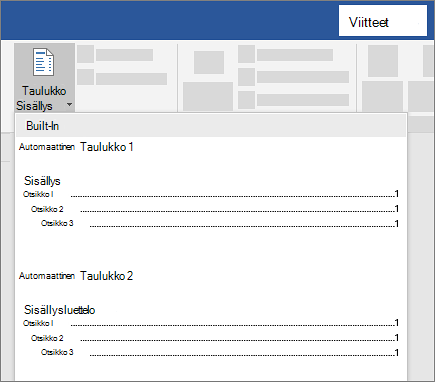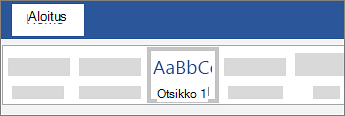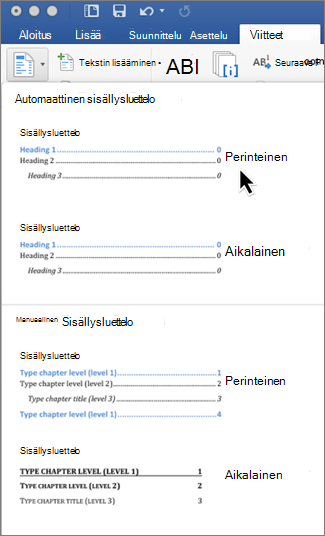Sisällysluettelon lisääminen
Käytetään kohteeseen
Wordissa sisällysluettelo perustuu asiakirjan otsikoihin.

Sisällysluettelon luominen
-
Aseta kohdistin kohtaan, johon haluat lisätä sisällysluettelon.
-
Valitse Viittaukset > Sisällysluettelo. ja valitse automaattinen tyyli.
-
Jos teet tiedostoon muutoksia, jotka vaikuttavat sisällysluetteloon, päivitä sisällysluettelo napsauttamalla sisällysluetteloa hiiren oikealla painikkeella ja valitsemalla Päivitä kenttä.
Lisätietoja sisällysluettelon päivittämisestä manuaalisesti on artikkelissa Sisällysluettelon päivittäminen.
Jos merkintöjä puuttuu
Puuttuvia merkintöjä ilmenee usein, koska otsikoita ei ole muotoiltu otsikoiksi.
-
Valitse otsikkoteksti jokaiselle sisällysluetteloon haluamallesi otsikolle.
-
Siirry aloitussivulle > tyylit ja valitse otsikko 1.
-
Päivitä sisällysluettelo.
Lisätietoja sisällysluettelon päivittämisestä manuaalisesti on artikkelissa Sisällysluettelon päivittäminen.
Sisällysluettelon luominen
Word muodostaa sisällysluettelon automaattisesti käyttämällä asiakirjan otsikoita. Sisällysluettelo päivittyy, kun muutat otsikon tekstiä, järjestystä tai tasoa.
-
Napsauta kohtaa, johon haluat lisätä sisällysluettelon. Tavallisesti sisällysluettelo lisätään tiedoston alkuun.
-
Valitse Viittaukset > sisällysluettelo ja valitse sitten luettelosta Automaattinen sisällysluettelo -tyyli.
Huomautus: Jos käytät Manuaalinen sisällysluettelo -tyyliä, Word ei käytä otsikoita sisällysluettelon luomiseen eikä pysty päivittämään sitä automaattisesti. Word käyttää sen sijaan paikkamerkkitekstiä, joka näyttää sisällysluettelolta, jotta voit kirjoittaa merkinnät sisällysluetteloon manuaalisesti. Lisätietoja manuaalisen sisällysluettelon päivittämisestä on artikkelissa Sisällysluettelon päivittäminen.
Jos haluat muotoilla tai mukauttaa sisällysluetteloa, se onnistuu. Voit esimerkiksi muuttaa fonttia ja otsikkotasojen määrää ja päättää, näytetäänkö merkintöjen ja sivunumeroiden väliset pisteviivat.
Jos merkintöjä puuttuu
Puuttuvia merkintöjä ilmenee usein, koska otsikoita ei ole muotoiltu otsikoiksi.
-
Valitse otsikkoteksti jokaiselle sisällysluetteloon haluamallesi otsikolle.
-
Siirry aloitussivulle > tyylit ja valitse otsikko 1.
-
Päivitä sisällysluettelo.
Lisätietoja sisällysluettelon päivittämisestä manuaalisesti on artikkelissa Sisällysluettelon päivittäminen.
Word muodostaa sisällysluettelon automaattisesti käyttämällä asiakirjan otsikoita. Sisällysluettelo päivittyy, kun muutat otsikon tekstiä, järjestystä tai tasoa.
-
Napsauta kohtaa, johon haluat lisätä sisällysluettelon – yleensä lähellä asiakirjan alkua.
-
Valitse työkalurivin valintanauhassa Viittaukset.
-
Valitse Lisää sisällysluettelo. (Tai valitse Sisällysluettelo > Lisää sisällysluettelo.
Lisätään sisällysluettelo, jossa näkyvät asiakirjan otsikot ja sivunumerointi.
Jos teet asiakirjaan muutoksia, jotka vaikuttavat sisällysluetteloon, voit päivittää sen napsauttamalla taulukkoa hiiren kakkospainikkeella ja valitsemalla Päivitä sisällysluettelo.